
Beberapa hal yang harus disiapkan sebelum mengkonfigurasi aplikasi Oracle EBS yaitu install Oracle JInitiator sebagai plug in pendukung aplikasi Oracle EBS.
1.Instalasi JInitiator untuk menjalankan
- Buka folder setup Oracle Jinitiator 2x klik file .exe untuk instalasi Java Initiator, ikuti petunjuk sampai selesai.
2.Selanjutnya konfigurasi pada Internet Explorer 11 untuk menjalankan Oracle EBS
-Buka Internet Explorer 11
-Buka Menu Setting, lalu Internet Options
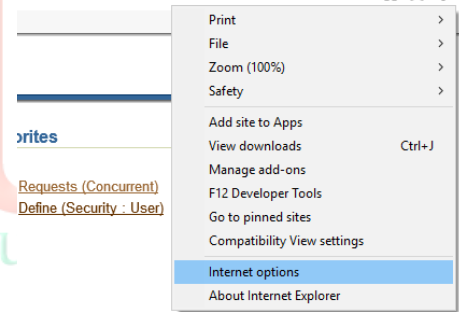
Uncheck Delete browsing history on exit

Lanjut keTab Security, pilih Trusted Sitedan Set Security Levelmenjadi Low, lalu buka Custom Level

Pada Settings cari Allow ActiveX Filtering pilih Disable

Masih pada Settings, cari Use Pop-up Blocker dan Use SmartScreen Filter pilih Disable

Masih pada Settings, cari Enable XSS Filter dan pilih Disable lalu klik tombol OK

Buka Sites

Tambahkan url Aplikasi Oracle EBS lalu pilih Add danUncheck Require server verification.
Catatan : untuk url ini sudah dibentuk pada saat konfigurasi dulu di dalam server, dan untuk url di bawah ini adalah contoh –contoh url yang sudah di konfigurasi di dalam server

Setelah ditambahkan pilih Close, masi pada Internet Options, buka tab Advanced
Pada Settings bagian Security, Check Allow active content to run in files on My Computer

Klik OK
Buka Menu Setting, lalu pilih Compatibility View Settings


Klik Tombol Close dan Coba dijalankan E Businness Suitenya.
Kesimpulan
Penggunaan Oracle E-Business Suite, baik menggunakan browser Internet Explorer atau Firefox, gagal dalam membuka aplikasi tersebut. Salah satu penyebab umum adalah karena add-on Java pada browser tersebut dalam status disabled atau mungkin memang belum terpasang. Versi Java yang dipasang juga tidak boleh lebih tinggi daripada Java 6.


